Haben Sie sich schon mal gefragt, welche Funktion das kleine Zahnradsymbol neben Ihren Backlinks hat? Die Fragen haben jetzt ein Ende! Das Zahnradsymbol soll Ihnen helfen, bestimmte Domains oder URLs in einem anderen Tool zu verwenden, ohne dass Sie Ihre eigentliche Tätigkeit unterbrechen, das aktuelle Tool verlassen und dann das neue Tool für die Verwendung suchen müssen usw. Mit dem Zahnrad können Sie schnell und einfach durch Ihre vielen verschiedenen Tools navigieren, damit die Daten in dem Moment zur Verfügung stehen, wenn Sie sie benötigen.
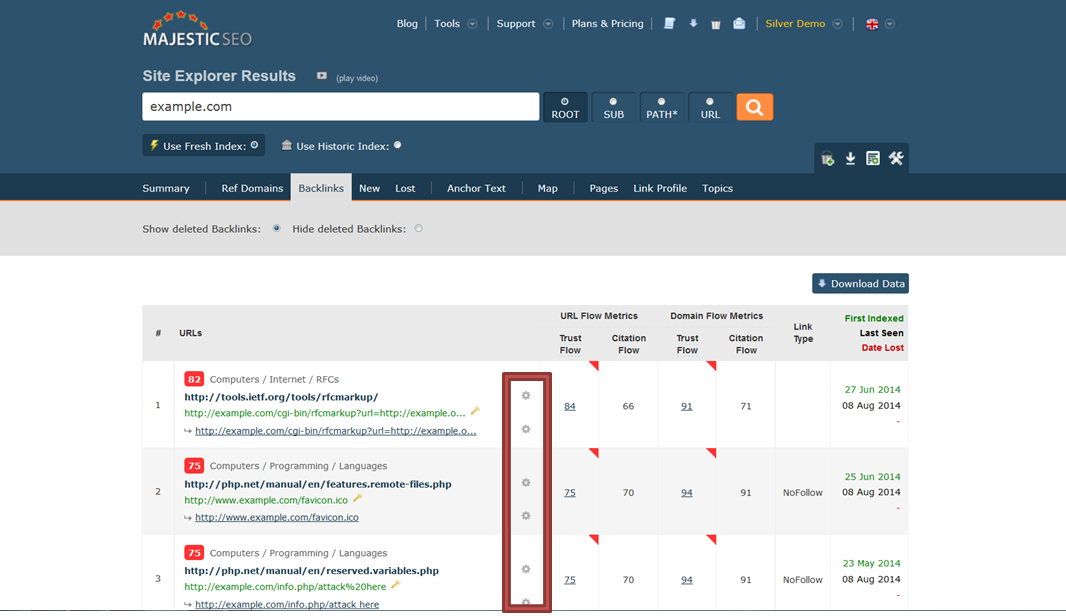
Das Zahnradsymbol ist in den meisten Tools vorhanden. Sie sehen dieses Symbol jeweils rechts neben der Domain bzw. dem Backlink. Fahren Sie einfach mit der Maus darüber und die Optionen werden angezeigt.
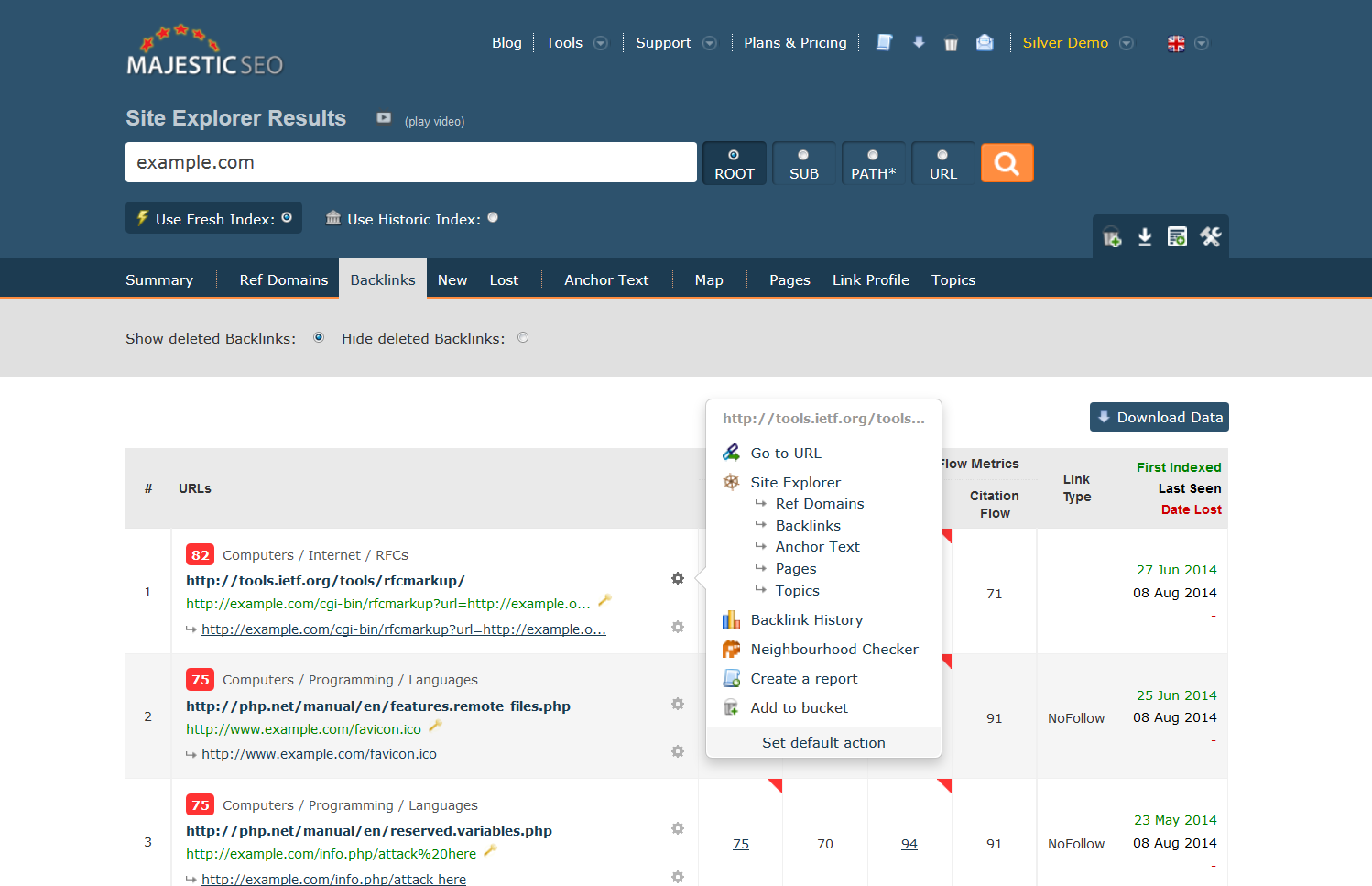
Die erste Option ist „Zur URL“. Wenn Sie auf diese Option klicken, wird die Startseite der Domain geöffnet oder Sie werden zu der entsprechenden URL geleitet. Wenn Sie sich in Bezug auf die Quelle nicht sicher sind und sich selbst ein Bild machen möchten, dann nutzen Sie „Zur URL“. In Ihren Majestic-Einstellungen können Sie festlegen, dass die URL bei einem Klick darauf in einer neuen Registerkarte Ihres Browsers geöffnet wird, sodass Sie die aktuelle Seite nicht verlieren. Sie finden weitere Informationen über die möglichen Einstellungsänderungen in den nächsten Tipps für Power User. Achten Sie darauf!
Die zweite Option führt die ausgewählte Domain oder URL ein wenig tiefer in den Site Explorer. Über die entsprechenden Registerkarten wie Verweisende Domains, Backlinks, Seiten, Ankertext oder Themen finden Sie gezielt genau das, was Sie interessiert.
Wie populär ist diese Domain oder Seite, auf der sich Ihr Link befindet? Wann ist sie am häufigsten verlinkt worden? Dies erfahren Sie über die Backlink History. Auf dem hier angezeigten Diagramm ist dargestellt, wann in den vergangenen 90 Tagen oder im letzten Jahr die Seite oder die Domain am häufigsten verlinkt wurde. Hat der Link zu Ihrer Seite die Statistik verbessert?
Über die Drop-down-Menüs oben können Sie Diagrammtyp und -ansicht in „Normalisiert“, „Täglich“ oder „Kumulativ“ ändern. Außerdem können Sie es dort mithilfe der fünf Kästchen ganz oben auf der Seite mit anderen Links oder Domains vergleichen. Nutzen Sie unser jüngstes Update und vergleichen Sie fünf identische Links mit unseren Vergleichs-Tools.
Benötigen Sie noch mehr Daten? Erstellen Sie ganz leicht einen Bericht speziell für die Domain oder den Link, der auf Ihre Website verweist. Sie können einen Standardbericht zu den wichtigsten Links erstellen. Ein erweiterter Bericht geht hinunter bis auf die tiefste Analyseebene. In den aktuellen Tipps für Power User wird erläutert, wie Sie mithilfe der Analyseoptionen Daten detailliert aufschlüsseln können, um gezielt das zu finden, was Sie benötigen. Sie können die Seite oder Domain aber auch mithilfe eines Tracking-Berichts untersuchen. Beobachten Sie die sich verändernden Werte für den Trust- und Citation Flow, die Anzahl der Links und die verweisenden Domains, die Ihnen in übersichtlichen Diagrammen angezeigt werden.
Kommt der Link aus einer Safe Neighbourhood? Sie können die IP-Adresse, die der Domain zugeordnet ist, klar erkennen. Außerdem sagen wir Ihnen, ob es noch andere Domains mit der gleichen IP-Adresse gibt. Sind es viele verschiedene Domains? Und alle scheinen ein wenig zweifelhaft zu sein oder sogar maschinengeneriert? Dann ist es vielleicht am besten, sich von dieser Nachbarschaft fernzuhalten.
Mit der letzten Option können Sie den Link oder die Domain Ihrem Bucket hinzufügen. Ihr Bucket befindet sich auf jeder Seite ganz oben; Sie finden ihn neben Ihrem Namen. Ihr Bucket ist ein optimaler Bereich zum Sammeln, in dem Sie 100 verschiedene Elemente zusammentragen können. Sie können interessante Links hinzufügen, die auf Ihre Konkurrenten verweisen, um diesen später nachzugehen, verdächtige Links hinzufügen und sie als CSV-Datei exportieren, um sie abzubauen, oder Elemente hinzufügen, die wir für Sie so bald wie möglich crawlen sollen, indem sie in unseren URL Submitter eingegeben werden. Es gibt noch eine ganze Reihe weiterer Tools, die Ihnen bei Ihren Analysen helfen, sodass sich Majestic für Sie als noch effektiver und vorteilhafter erweisen wird.
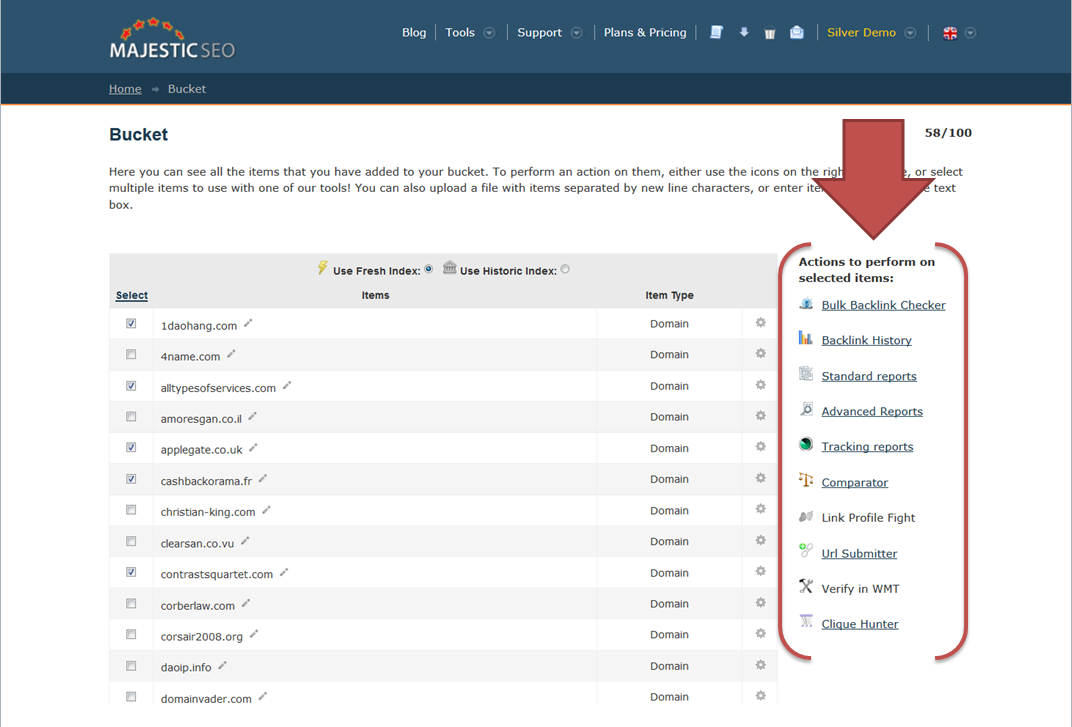
- Bulk Backlink Checker Features - June 10, 2016
- Vergleichen Sie sich mit Ihren Wettbewerbern - May 11, 2016
- Wie Sie an alle Daten für einen bestimmten Ankertext gelangen - April 7, 2016






